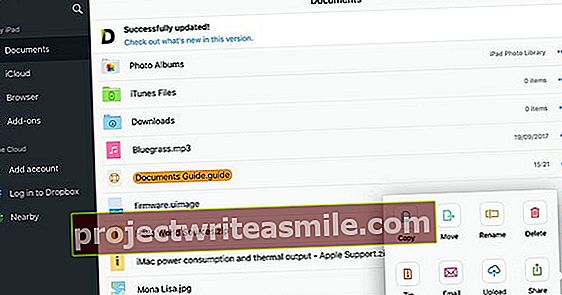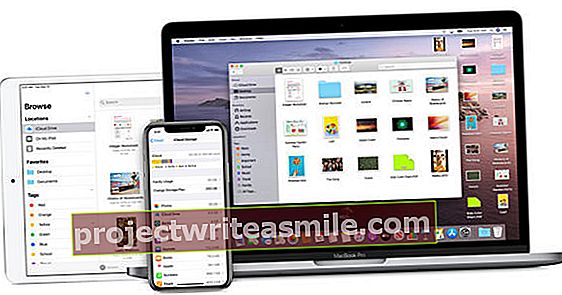Το πρώτο όνομα που έρχεται στο μυαλό όταν μιλάμε για διαδικτυακό χώρο αποθήκευσης παραμένει το Dropbox. Οι περισσότεροι χρήστες ξεκίνησαν με το δωρεάν πακέτο που τους δίνει πλέον 2 GB αποθηκευτικού χώρου. Ωστόσο, θα φτάσετε γρήγορα σε αυτό το όριο εάν αποθηκεύσετε κάποιο υλικό βίντεο και πολλές φωτογραφίες στο cloud. Μπορείτε να επιλέξετε να μεταβείτε στην πληρωμένη έκδοση ή να δοκιμάσετε ένα από τα κόλπα για εργασία με πολλούς λογαριασμούς Dropbox.
Συμβουλή 01: Εφαρμογή και ιστότοπος
Ο ευκολότερος τρόπος χρήσης δύο λογαριασμών Dropbox στον ίδιο υπολογιστή είναι ένας ασυνήθιστος συνδυασμός εφαρμογών και ιστότοπων. Για τον κύριο λογαριασμό σας, χρησιμοποιήστε την αξιόπιστη εφαρμογή Dropbox. Δεν έχετε πρόσβαση στον δεύτερο λογαριασμό μέσω της εφαρμογής, αλλά μέσω του ιστότοπου. Ανοίξτε ένα πρόγραμμα περιήγησης σε κατάσταση ανώνυμης περιήγησης και μεταβείτε στη διεύθυνση //www.dropbox.com. Εκεί συνδέεστε με το όνομα χρήστη και τον κωδικό πρόσβασης του δεύτερου λογαριασμού σας. Με αυτόν τον τρόπο μπορείτε να χρησιμοποιήσετε δύο λογαριασμούς ταυτόχρονα και επομένως να έχετε διπλάσιο χώρο αποθήκευσης. Ωστόσο, υπάρχουν ορισμένα μειονεκτήματα: η έκδοση ιστού του Dropbox δεν είναι τόσο γρήγορη όσο η εφαρμογή για υπολογιστές και τα αρχεία που κατεβάζετε και επεξεργάζεστε από το Dropbox.com δεν συγχρονίζονται αυτόματα. Με άλλα λόγια, όταν κάνετε αλλαγές στο ληφθέν έγγραφο, πρέπει να το ανεβάσετε ξανά στο Dropbox μόνοι σας. Μόνο όταν αλλάζετε έγγραφα απευθείας στην έκδοση ιστού, περιλαμβάνονται οι αλλαγές.

Συμβουλή 02: Κοινόχρηστοι φάκελοι
Για να κάνετε τη μέθοδο συνδυασμού της επιφάνειας εργασίας και της εφαρμογής ιστού λίγο πιο ομαλή, μπορείτε να εργαστείτε με κοινόχρηστους φακέλους. Για να το κάνετε αυτό, ανοίξτε τον ιστότοπο του δευτερεύοντος λογαριασμού σας στο Dropbox. Στη συνέχεια, κάντε κλικ στο κουμπί στα δεξιά Νέος κοινόχρηστος φάκελος. Στο επόμενο παράθυρο έχετε την επιλογή: θέλετε να δημιουργήσετε και να μοιραστείτε έναν νέο φάκελο ή θέλετε να μοιραστείτε έναν υπάρχοντα φάκελο. Δεν έχει σημασία ποια επιλογή επιλέγετε. Εάν πρόκειται για νέο φάκελο, πρέπει να του δώσετε ένα όνομα στο επόμενο παράθυρο. Στη συνέχεια, εισαγάγετε τη δική σας διεύθυνση ηλεκτρονικού ταχυδρομείου στη διεύθυνση Επί και μην ξεχάσετε να υποδείξετε ότι μπορείτε να επεξεργαστείτε τα περιεχόμενα του κοινόχρηστου φακέλου. πάτα το κουμπί Μερίδιο για να ολοκληρώσετε αυτήν την ενέργεια, μετά την οποία θα λάβετε ένα άλλο email επιβεβαίωσης ότι έχετε πρόσβαση στον κοινόχρηστο φάκελο του δευτερεύοντος λογαριασμού σας.
 Χρησιμοποιήστε κοινόχρηστους φακέλους για να κάνετε τον συνδυασμό της επιφάνειας εργασίας και της εφαρμογής ιστού να λειτουργεί πιο ομαλά
Χρησιμοποιήστε κοινόχρηστους φακέλους για να κάνετε τον συνδυασμό της επιφάνειας εργασίας και της εφαρμογής ιστού να λειτουργεί πιο ομαλά Επιπλέον χώρος
Η δωρεάν συνδρομή με το Dropbox σας δίνει 2 GB αποθηκευτικού χώρου, αλλά μπορείτε να επεκτείνετε τον ελεύθερο χώρο ακόμη και περίπου 20 GB. Θα έχετε επιπλέον χώρο διαβάζοντας τον οδηγό πλήρως, προτείνοντας το Dropbox στους φίλους και την οικογένειά σας ή συμβάλλοντας στην Κοινότητα Dropbox.

Συμβουλή 03: Λογαριασμός Windows
Μπορείτε επίσης να χρησιμοποιήσετε δύο φακέλους Dropbox στον ίδιο υπολογιστή από δύο διαφορετικούς λογαριασμούς Windows. Πρώτα, βεβαιωθείτε ότι έχετε εγκαταστήσει το Dropbox στον υπολογιστή σας. Στη συνέχεια, δημιουργείτε έναν επιπλέον λογαριασμό Windows. Για αυτό πηγαίνετε Ρυθμίσεις και εκεί ανοίγεις Λογαριασμοί. Δημιουργήστε ένα επιπλέον προφίλ, δεν είναι απαραίτητο να το συνδέσετε σε έναν λογαριασμό Microsoft. Το κάνετε ως εξής: κάντε κλικ στο Οικογένεια και άλλα άτομα, ακολουθούμενη από Προσθέστε κάποιον άλλο σε αυτόν τον υπολογιστή. Στο επόμενο παράθυρο, κάντε κλικ στο Δεν έχω τα στοιχεία σύνδεσης για αυτό το άτομο και τελικά Προσθέστε έναν χρήστη χωρίς λογαριασμό Microsoft. Τώρα μπορείτε να ορίσετε ένα όνομα χρήστη και έναν κωδικό πρόσβασης για το νέο λογαριασμό.
 Για να χρησιμοποιήσετε τους λογαριασμούς Dropbox δίπλα-δίπλα, πρέπει να είστε συνδεδεμένοι και στους δύο λογαριασμούς Windows
Για να χρησιμοποιήσετε τους λογαριασμούς Dropbox δίπλα-δίπλα, πρέπει να είστε συνδεδεμένοι και στους δύο λογαριασμούς Windows Συμβουλή 04: Αναζήτηση
Τώρα που ο δεύτερος λογαριασμός σας Windows είναι έτοιμος, βεβαιωθείτε ότι έχετε συνδεθεί και στους δύο λογαριασμούς ταυτόχρονα. Για να το κάνετε αυτό, χρησιμοποιήστε τη συντόμευση Win + L, ώστε να μπορείτε επίσης να συνδεθείτε στον δευτερεύοντα λογαριασμό σας. Τώρα εγκαταστήστε και το Dropbox εδώ, αλλά με διαφορετικό όνομα χρήστη και απλώς ακολουθήστε τα συνηθισμένα βήματα. Όταν ολοκληρωθεί η διαδικασία εγκατάστασης, επιστρέψτε στον αρχικό σας λογαριασμό Windows μέσω Win + L. Ανοίξτε την Εξερεύνηση των Windows και μεταβείτε στη μονάδα C. Στον χάρτη Χρήστες τώρα θα δείτε τους φακέλους των διαφορετικών λογαριασμών των Windows. Κάντε διπλό κλικ στον δεύτερο λογαριασμό που μόλις δημιουργήσατε. Το σύστημα προειδοποιεί ότι προς το παρόν δεν έχετε πρόσβαση σε αυτόν το φάκελο, αλλά με ένα κλικ στο Ανεβαίνω αυτό το πρόβλημα επιλύεται επίσης.
Ο φάκελος του δεύτερου χρήστη περιέχει το δεύτερο φάκελο Dropbox. Διευκολύνετε τον εαυτό σας και εργαστείτε με μια συντόμευση από αυτόν τον δεύτερο φάκελο Dropbox. Κάντε δεξί κλικ πάνω του και επιλέξτε την εντολή από το μενού περιβάλλοντος Δημιουργία συντόμευσης. Στη συνέχεια, σύρετε αυτήν τη συντόμευση στην επιφάνεια εργασίας.
Θυμηθείτε, για να χρησιμοποιήσετε και τους δύο λογαριασμούς Dropbox δίπλα-δίπλα, πρέπει να είστε συνδεδεμένοι και στους δύο λογαριασμούς Windows.